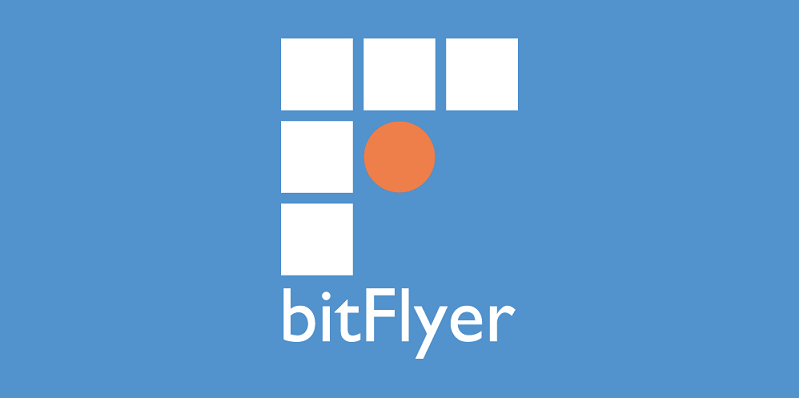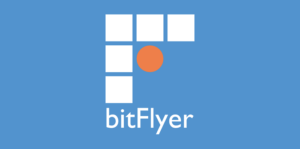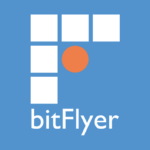ビットコインおよび仮想通貨の取引所である、コインチェック(Coincheck)での口座開設(アカウント登録)方法について解説していきます。
初心者の方にも分かりやすいよう、ほぼすべてのステップで図を用意しています。
一歩一歩説明していきますので、ご安心ください。
コインチェックの口座開設方法
それでは、早速コインチェックでの口座開設の方法をご説明していきます。
初心者の方を想定し、すべて図解していますので、一緒にやっていきましょう。
しかし、スマホしかない場合でもほぼ同手順ですので、こちらを参考にしていただけます。
まずはこちらのボタンからコインチェック公式ページを開いてください。
以下のようなコインチェックのトップページが開けましたでしょうか?
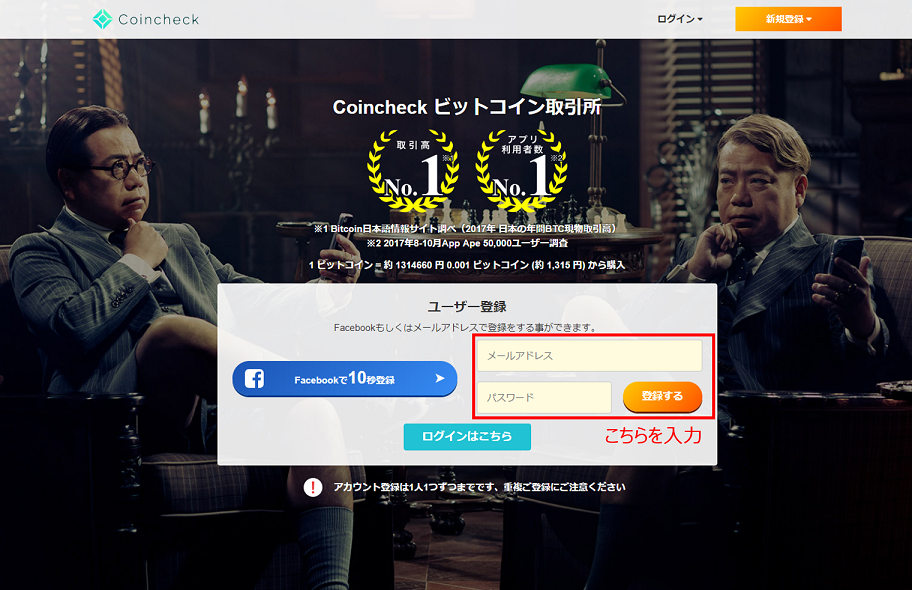
コインチェックの登録方法は二つあります。
Facebookアカウントで登録する場合と、コインチェック独自のアカウントで登録する場合です。
Facebookアカウントを持っていない方もいらっしゃると思いますので、今回はコインチェック独自のアカウントの開設方法を説明します。
(※Facebookを持っている場合は左のボタンを押すだけなので、より簡単です)
上記の画面が開けたら、赤枠内の「メールアドレス」および「パスワード」を入力し、「登録する」ボタンを押してください。
ボタンを押すと、以下のような画面に移り変わります。
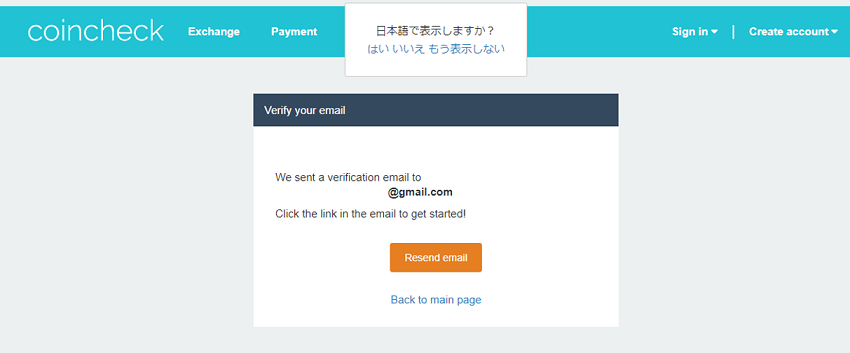
いきなり英語になったので若干戸惑った方もいらっしゃると思いますが、安心してください。
「あなたのメールアドレスにメールを送りましたよ!」と言っているだけです。(そして、もうこの画面に用はありません)
インターネットブラウザから、先ほど登録したメールアドレスのメールボックスを開いてください。
私はGmailで登録しましたので、Gmailを開きます。(Yahoo!メールの方、別のメールをお使いの方はそちらを開いてください)
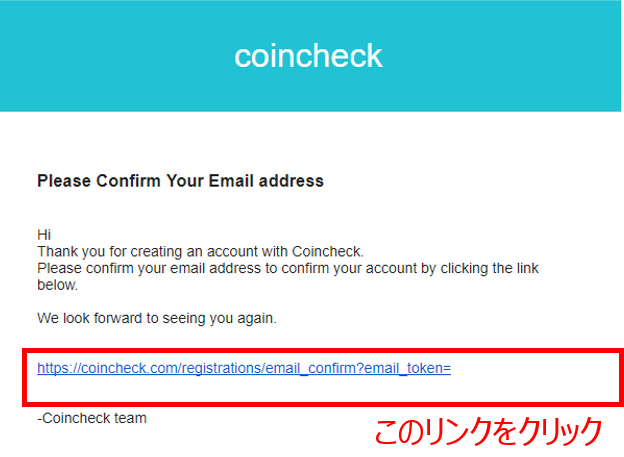
なぜかまた英語ですが、上記のようなメールが届いているはずです。
赤枠部分のリンクをクリックしてください。そうすると、以下のようなページに飛びます。
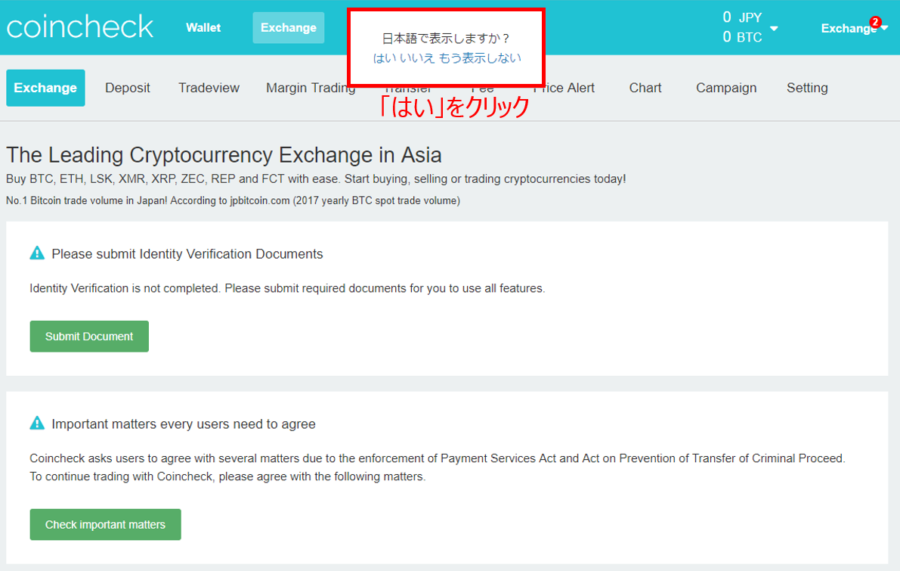
このあたりで、日本語表示に変えてしまいましょう。(英語のほうが良いという方は、そのままでも大丈夫です)
赤枠内の「はい」をクリックしてください。
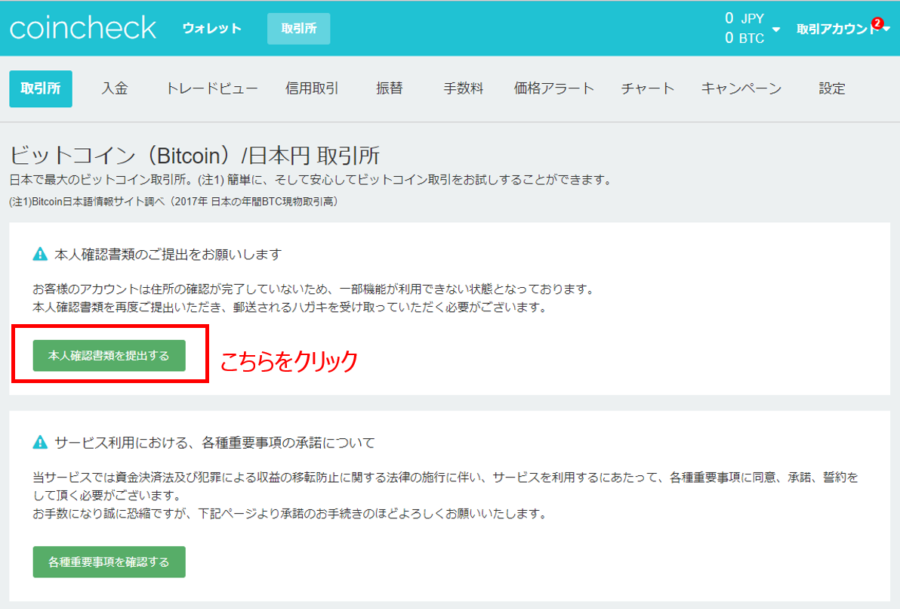
無事に日本語化されました。(多くの日本人の方はちょっと安心するのではないでしょうか)
ここまでの操作だけで実はアカウントはできています。
思ったより簡単だったのではないでしょうか?
しかし、まだ本人確認が済んでおらず、本人確認をしないと取引が制限されてしまうことになります。
ですので、続けて電話認証および本人確認の手続きに移ります。
コインチェックの電話認証方法
上記の図の赤枠内「本人確認書類を提出する」をクリックしてください。
すると、以下の画面に移動します。
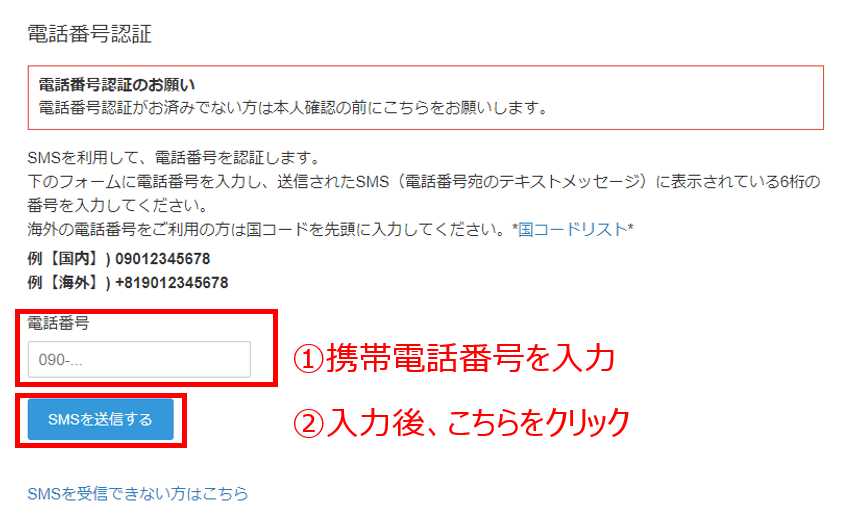
まずは本人確認の前に、電話認証が必要です。ここでは、お持ちの携帯電話の電話番号を入力してください。
入力できましたら、その下にある「SMSを送信する」ボタンをクリックしてください。
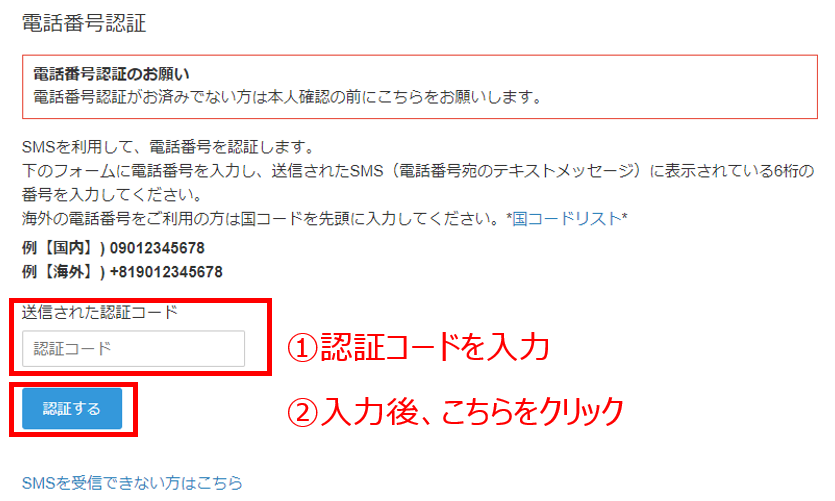
続いて、携帯電話(スマートフォン)に「認証コード」なるものが送られてきているはずですので、そちらを確認してください。(6桁の番号です)
iPhoneなら「メッセージ」というアプリで受け取っているはずです。
この番号を赤枠内に入力し、「認証する」をクリックしてください。
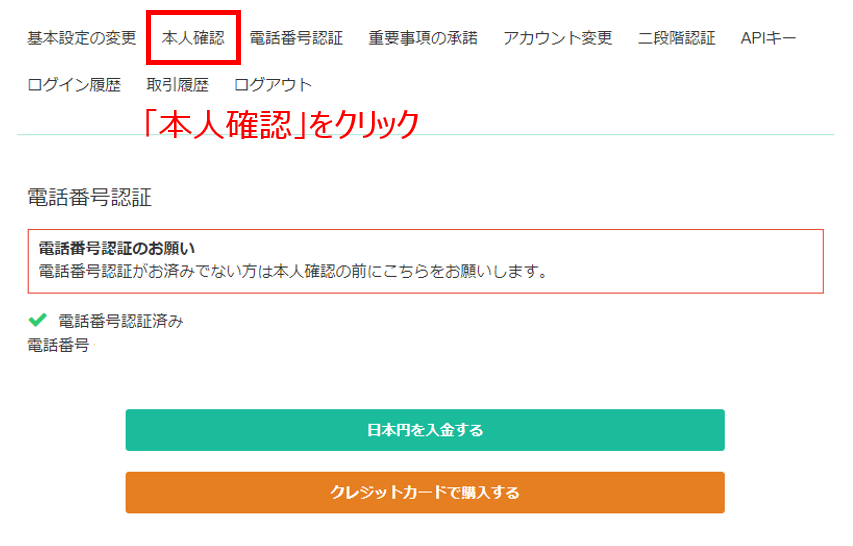
電話番号の認証が終わりました。
電話番号の認証が終わると、すぐに入金できそうな画面ですが、その前に本人確認をしないと使えません。
コインチェックの本人確認方法
ここまででも結構長かったですよね。あと少しです!
「本人確認」をクリックすると、こんな画面が出てきます。
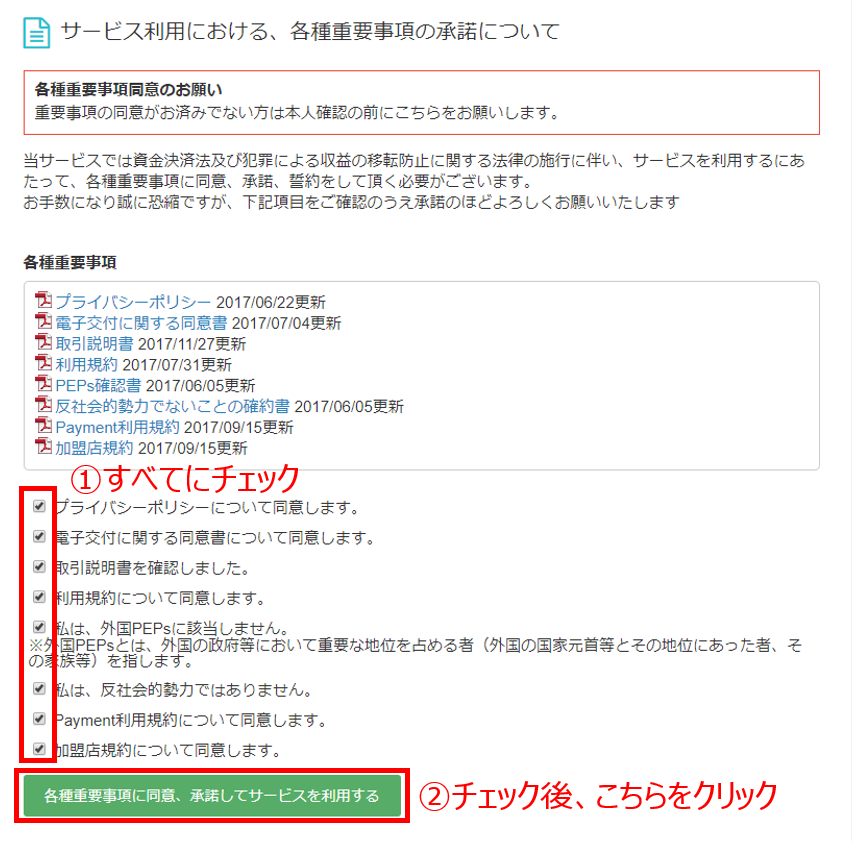
ずらっと並んだPDFを読んだら、すべての項目にチェックして、一番下のボタンをクリックします。
すると、「本人確認書類を提出する」というボタンが出てくるので、それをクリックします。
- 必要事項を入力し、本人確認書類の写真をアップロードして送信してください。
- 本人確認書類の確認が完了するまで1~2営業日お待ち下さい。
- 住所確認のためハガキをお送りしますのでお受け取りください。
- 本人確認が完了し、全ての機能がご利用いただけます。
これがほぼ最後の仕事です。
以下の画面に従って、フォームを埋めていきます。
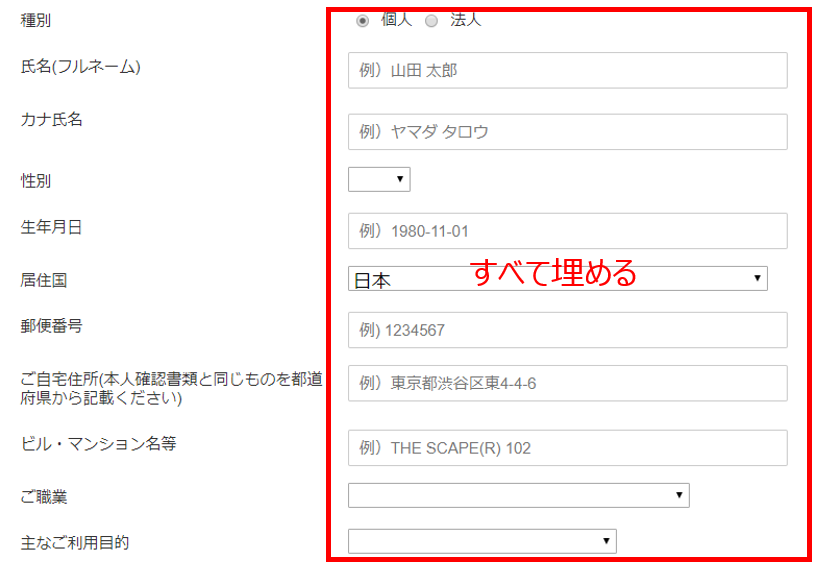
記入フォームをすべて埋めたら、いよいよその下の本人確認書類の提出です。
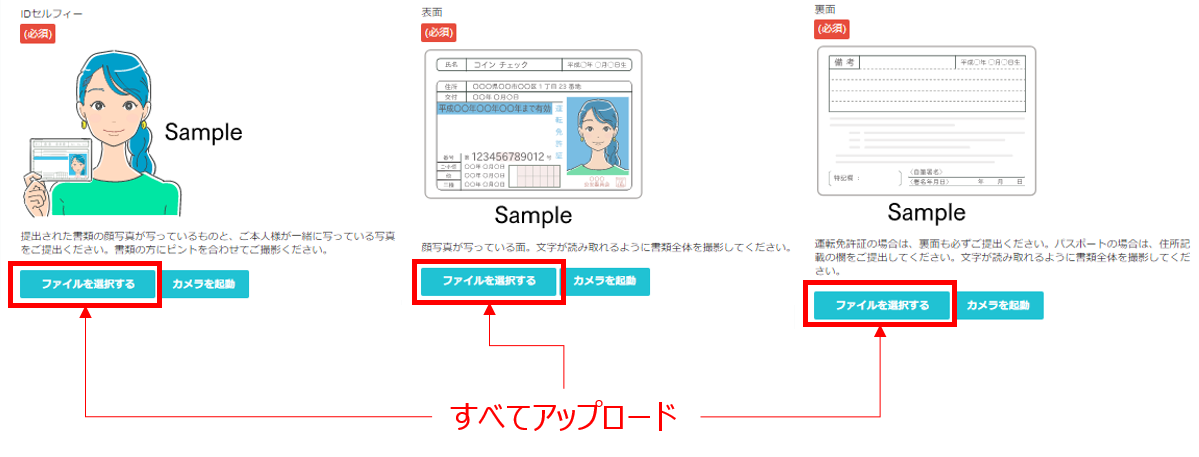
「カメラを起動」から写真を撮っても良いですし、スマホで撮影しても良いので、「自分と本人確認書類の両方が写った写真」「本人確認書類(表)」「本人確認書類(裏)」の3つを用意し、「ファイルを選択する」からアップロードします。
3つともアップロードし終えたら、一番下にある「本人確認書類を提出する」をクリックしてください。
下のような画面が出てきたら、おめでとうございます!
ここまでで本人確認の手続きは終わりです。
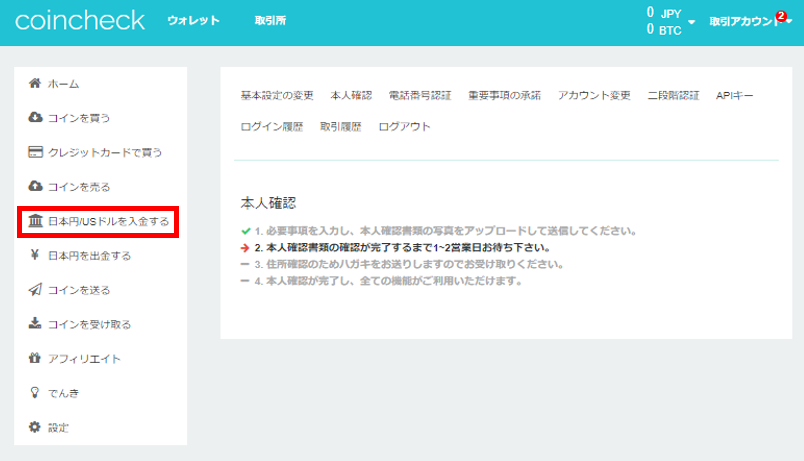
ハガキが届いたら、日本円やUSドルを入金してください。
そうすると、ついにビットコインが買えます!